2019年08月20日更新
「Kindle Unlimited」で読み放題の本を検索する方法!
Amazon Kindle Unlimitedをご存知ですか?Amazon Kindle Unlimitedでは専門書から漫画、小説、雑誌など様々な本を月額課金で読み放題です。今回は読み放題の本を課金前に検索するために、正しい検索方法をご紹介します。

目次
- 1Amazon Kindle Unlimitedとは?
- ・Amazonの電子書籍の読み放題サービス
- 2Amazon「Kindle Unlimited」のおすすめポイント
- ・おすすめポイント
- 3Amazon「Kindle Unlimited」で読み放題の本を検索する方法
- ・読み放題対象の本の見分け方
- 4Amazon「Kindle Unlimited」の間違いがちな検索手順
- ・間違った手順
- 5Amazon「Kindle Unlimited」の正しい検索手順
- ・正しい手順
- 6Amazon「Kindle Unlimited」のダウンロード方法
- ・ダウンロードの手順
- ・一度にダウンロードできる上限数は?
- ・最後に
- ・合わせて読みたい!Kindleに関する記事一覧
Amazon Kindle Unlimitedとは?
皆さん本は読まれますか?電子書籍は今となっては珍しいものではなくなりましたね。私も好きな漫画の単行本は電子書籍で購入するようにしています。そんな中AmazonのKindleで1味変わったサービスが開始されたようです。
それがKindle Unlimitedと呼ばれるものです。Kindle Unlimitedとはいったいどのようなサービスなのでしょうか?
Amazonの電子書籍の読み放題サービス
Kindle UnlimitedはAmazonの電子書籍読み放題サービスです。Prime VideoやNetflixなどサブスクリプション型動画配信サービスを利用している方は多いかと思いますがKindle Unlimitedは書籍のサービスとなっています。
今回はKindle Unlimitedにはどんな特徴があるのかおすすめポイントと、Kindle Unlimitedの読み放題の本の見分け方をご紹介します。
Amazon「Kindle Unlimited」のおすすめポイント
Amazon「Kindle Unlimited」のおすすめポイントをいくつかご紹介します!
おすすめポイント
Kindle Unlimitedのおすすめポイントです。各々で感じるメリットがあると思うので、無料期間などを利用してまず使ってみることをお勧めします!
内容が充実していてお得
Kindle Unlimitedは内容が非常に充実していてオトクです!対象商品もたくさんあり、スマホですぐ読めるのは使っていてかなりお得感があります。
情報収集ツールとして優秀
Kindle Unlimitedは情報収集ツールにもなります。様々な専門書も取り扱っているため、そこらのネットの記事より何倍も価値のある情報が読み放題です。
料理や片付けなど生活系の本が充実
Kindle Unlimitedは料理や片付けなどライフハック系の本も充実しています。雑誌等も取り扱っているので気軽に読める本も多いです。
子ども向けの本も種類が多い
意外と子ども向けの本の種類も多いです。タブレットなどにインストールして画面を見せて読み聞かせなんかもできちゃいます。
関心の無かった思わぬ本と出会えることも
日々、Kindle Unlimitedの対象商品が追加されます。本屋で置いてあっても手に取らなかったような本でも無料だと読もうと思えることがあります。思わぬところから素晴らしい本と出合えることもあるでしょう。
 「Amazonアソシエイト」と「楽天アフィリエイト」を比較!稼げるのは?
「Amazonアソシエイト」と「楽天アフィリエイト」を比較!稼げるのは?Amazon「Kindle Unlimited」で読み放題の本を検索する方法
Amazon Kindle Unlimitedで読み放題の本を検索する方法と、そもそも本がAmazon Kindle Unlimitedの対象なのかを見分け方をご紹介します。
Amazon Kindle Unlimitedの会員登録後の場合、AmazonにてKindle Unlimitedを選択すれば済む話なのです。
しかし会員登録前のユーザーの場合、読み放題の本の一覧を見ようとすると、Amazon Kindle Unlimited登録画面が表示され、読み放題の対象になっている本を探すことができないという事例があります。
こちらに関しまして会員登録前でも読み放題の本を探す方法と見分け方を詳しく解説したいと思います。
読み放題対象の本の見分け方
それではまず、Amazon Kindle Unlimitedにて読み放題の本の見分け方ですが、こちらは会員登録前と会員登録後で見分け方に変わりはありません。
上の画像の赤で囲っている箇所をご覧ください。下にある本にはKindle Unlimitedの表記が見られますが、上の本にはありません。
Amazon Kindle Unlimitedに対応する本にはこのようにKindle Unlimitedの表記のあるがないかという見分け方で判別するようにしましょう。
会員登録前の手順
Amazon Kindle Unlimitedの会員登録前の読み放題の本を検索する手順を説明します。まずAmazon Kindle Unlimitedに会員登録前のアカウントにてAmazonへアクセスします。
会員登録前のアカウントでAmazonへアクセスしたら左上の3本線のメニュー(ハンバーガーメニュー)をクリックします。
するとページの左側にメニューが表示されます。「Kindle本&電子書籍リーダー」をクリックします。
次に「Kindle本」をクリックします。
「読み放題対象タイトル」をクリックします。
するとAmazon Kindle Unlimitedで読み放題の対象の本が表示されます。検索したい場合、このページの検索バーから検索しましょう。
会員登録後の手順
Amazon Kindle Unlimitedに会員登録後の読み放題の本の検索手順を説明します。まずは先ほどの会員登録前の手順と同じようにAmazonの3本線メニューを表示して「Kindle本&電子書籍リーダー」をクリックします。
会員登録後の場合はここでメニューから「Kindle Unlimited」をクリックします。
会員登録後であればここでAmazon Kindle Unlimitedの読み放題対象の本が表示されます。
これで会員登録前・会員登録後のAmazon Kindle Unlimited読み放題の本を検索する方法は終了です。
 「Amazonマーケットプレイス」とは?出品/購入方法を解説!
「Amazonマーケットプレイス」とは?出品/購入方法を解説! 【2019年】「Amazon」の支払い方法と手数料を比較!コンビニ支払いは?
【2019年】「Amazon」の支払い方法と手数料を比較!コンビニ支払いは?Amazon「Kindle Unlimited」の間違いがちな検索手順
ここでAmazon Kindle Unlimitedにおいてよく間違われやすい検索手順もご紹介しておきます。Amazon Kindle Unlimitedの読み放題を検索しようとしてこのような手順で検索できなかった方も多いのではないでしょうか。
とはいえ登録前と後では仕様がAmazon自体の仕様が変わるのでどうしてもわかりにくい部分はあると思います。この間違いがあてはまる方は次の章の正しい検索方法を参照してください。
間違った手順
Amazon Kindle Unlimitedの読み放題の間違った検索手順は以下の通りです。
Amazonのトップページのアイコンを選択
Amazon Kindle Unlimited会員登録前のアカウントにてAmazonトップページへアクセスし三本線メニューのアイコンをクリックします。
Kindle本&電子書籍リーダーを選択
次に「Kindle本&電子書籍リーダー」をクリックします。
Kindle Unlimitedを選択
次に「Kindle Unlimited」をクリックします。
すると、このうようにAmazon Kindle Unlimitedの登録プロモーションページが表示されます。これではAmazon Kindle Unlimitedで読み放題の本を検索することはできませんね。それでは正しい方法を見てみましょう。
Amazon「Kindle Unlimited」の正しい検索手順
Amazon Kindle Unlimitedの対象商品の正しい検索手順はPCとスマホで異なります。それぞれのやり方を見てみましょう。
正しい手順
Amazon Kindle Unlimitedで読み放題の本を検索する正しい手順は以下の通りです。
PCの場合
PCの場合は2つ前の章「Amazon「Kindle Unlimited」で読み放題の本を検索する方法」でご紹介した通りです。
スマホの場合
スマホアプリのKindle Unlimitedで正しく読み放題の本を検索する手順をご紹介します。まずKindleアプリのストア画面を開き「Kindle Unlimited読み放題」をタップします。
こちらの画面でKindle Unlimited対象商品を参照することができます。スマホアプリの場合こんなに簡単に表示出来てしまいます。とはいえ好きな作者やジャンルで検索する方法も知っておきたいですよね。
ストアの検索バーの下の「フィルタ」をタップします。
「Kindle Unlimited」をタップします。
タップすると先ほどのようにKindle Unlimitedの対象商品だけが表示されます。
フィルタをかけた状態で検索するとこのように検索ワードに関連した本の中でKindle Unlimited対象商品のみが表示されます。
Amazon「Kindle Unlimited」のダウンロード方法
Kindle Unlimitedをダウンロードする方法と、Kindle Unlimitedでの本のダウンロード上限数について説明します。
ダウンロードの手順
Kindle Unlimitedのダウンロードはスマホのアプリストアからできます。AndroidであればGoogle Playで、iPhoneであればApp Storeにて「Kindle Unlimited」と検索してインストールしましょう。
一度にダウンロードできる上限数は?
Kindle Unlimitedでは一度にダウンロードできる上限数が制限されています。例えるなら図書館のように1度に何冊までしか借りれないルールがあります。現在はその上限数は10冊までとなっています。
最後に
Kindle Unlimitedの読み放題対象商品の検索方法をご紹介しました!Kindle Unlimitedは手持ちのスマートフォンで何百冊の本が読み放題の優れたサービスです。
とはいえPrime会員などとは別の有料課金が必要になるため、無料期間などを利用して吟味してからサービスを活用するようにしましょう。
合わせて読みたい!Kindleに関する記事一覧
 「Kindle」とは?Kindleの基礎知識をくわしく解説!
「Kindle」とは?Kindleの基礎知識をくわしく解説! 「Kindle」と「iPad」のメリット/デメリットを比較!どっちがおすすめ?
「Kindle」と「iPad」のメリット/デメリットを比較!どっちがおすすめ? 【2019年】Kindle端末を比較!おすすめと選び方!
【2019年】Kindle端末を比較!おすすめと選び方!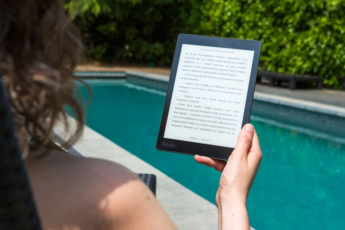 Amazonの「kindle unlimited」とは?レビューも紹介!
Amazonの「kindle unlimited」とは?レビューも紹介!































